Advertentie
Android 8.0 Oreo, het nieuwste smakelijke dessert voor je telefoon Android O is Oreo en wordt binnenkort uitgebrachtNa maanden van speculatie heeft Google bevestigd dat Android 8.0 Android Oreo is. En voor de weinige gelukkigen die de juiste apparaten bezitten, wordt Android Oreo binnenkort uitgerold. Lees verder , brengt enkele verfrissende updates voor het meldingssysteem van Android. In eerdere versies, dankzij apps van derden, je zou kunnen snoozen en meldingen groeperen Snooze en groepeer Android-meldingen met Echo Lockscreen-vervangingWilt u een betere manier om met meldingen op uw Android-apparaat om te gaan? Echo werkt als vervanging van een vergrendelingsscherm en kan uw meldingen in categorieën groeperen en ze dempen op basis van tijd of uw locatie. Lees verder . Maar Oreo pakt dat en meer in op Android zonder dat u iets extra's hoeft te installeren.
Laten we eens kijken hoe meldingen zijn gewijzigd en hoe u kunt profiteren van de nieuwe functies.
Meldingskanalen uitgelegd
De belangrijkste wijziging komt met een nieuwe functie genaamd meldingskanalen. Dit heeft er niets mee te maken abonneren op tv-kanalen Geannuleerde kabel? 8 Streaming TV-apps om de leegte te vullenAls je de kabel hebt geannuleerd, vraag je je misschien af wat je hierna moet kijken. Deze streaming tv-apps zijn misschien het antwoord, omdat ze een traditionele kijkervaring bieden. Lees verder . In plaats daarvan kunt u met meldingskanalen bepalen hoe belangrijk verschillende soorten meldingen zijn. En met apps die zijn bijgewerkt voor Android Oreo, kunt u zelfs instellingen wijzigen voor verschillende soorten meldingen binnen een app.
Het is best spannend, maar gemakkelijker te begrijpen met een voorbeeld. Laten we kijken.
Open eerst de Instellingen app op uw apparaat en tik op de Apps en meldingen categorie. Tik op de resulterende pagina op Kennisgevingen vermelding en druk nogmaals op de Kennisgevingen optie met een belpictogram ernaast. Dit brengt je naar een lijst met al je apps.

Vervolgens moet je een app vinden die de nieuwe Oreo-meldingen ondersteunt. Als dit niet het geval is, ziet u enkele basisopties. LastPass, hieronder weergegeven, is een voorbeeld van een app die niet is bijgewerkt voor het nieuwe systeem.
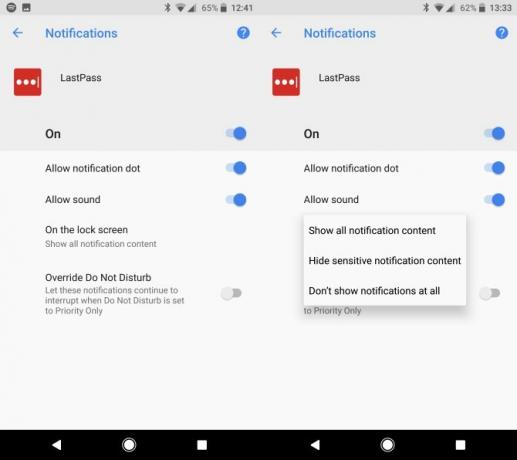
Voor apps zoals deze kan dat meldingen volledig uitschakelen Meldingen van elke app in Android uitschakelenHier leest u hoe u meldingen in Android uitschakelt en hoe u de gewenste meldingen kunt verfijnen. Lees verder Als je dat wil. Je hebt ook de mogelijkheid om het geluid uit te schakelen, laat het negeer de modus Niet storen Hoe de prioriteitsmodus van Android in te stellen (en de stille modus terug te krijgen)Volumeregelaars zijn veel veranderd in Lollipop, dus we zijn er om u te helpen alles te begrijpen. Lees verder of wijzig hoe de inhoud van meldingen op het vergrendelingsscherm wordt weergegeven. Hoewel je deze opties ook kunt omschakelen voor apps die het nieuwe systeem ondersteunen, is dit niet erg spannend.
Laten we eens kijken naar een app die meldingskanalen ondersteunt, zoals Twitter.
Aanpassen van meldingskanalen
Merk op hoeveel meer opties Twitter biedt dan LastPass?
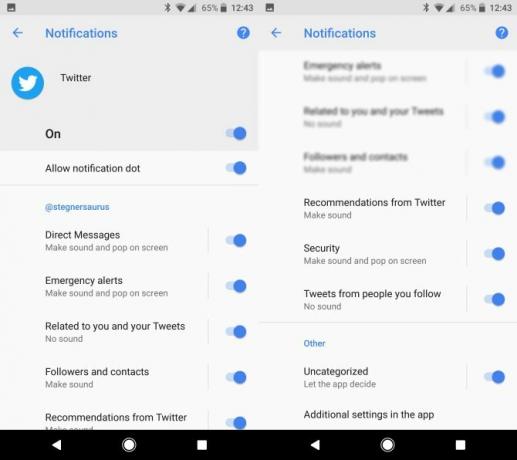
Deze pagina groepeert de meldingstypen in categorieën, zoals Directe berichten en Tweets van mensen die je volgt. Deze verschillen afhankelijk van de app die u bekijkt; de Uncategorized optie is een catch-all voor andere meldingen. U kunt ze precies zo afstemmen zoals u dat wilt, of zelfs uitschakelen. Tik op een categorie om instellingen aan te passen.
De Belang instelling verandert het meest in zijn gedrag. Je kunt kiezen uit vier niveaus:
- Dringend: De melding maakt een geluid en verschijnt op je scherm om ervoor te zorgen dat je het ziet.
- Hoog: U hoort een geluid, maar de melding onderbreekt niet wat u doet.
- Medium: De melding verschijnt in je lade, maar maakt geen geluid.
- Laag: Op dit niveau wordt de melding niet in je balk weergegeven. Als het een blijvende melding is, gaat deze naar een kleine stapel onder de rest van je meldingen. Dit maakt het een goede manier verberg de nieuwe melding "actief op de achtergrond" Hoe u de meldingen van Android Oreo die op de achtergrond worden uitgevoerd, kunt verbergenAls je hebt geüpdatet naar Android Oreo en geïrriteerd bent door de nieuwe melding 'wordt uitgevoerd op de achtergrond', kun je dit op een snelle manier verbergen en je meldingenvak opschonen. Lees verder .

U kunt beslissen hoe belangrijk een melding voor u is. U wilt bijvoorbeeld waarschijnlijk dat directe berichten uw aandacht trekken, zodat u niemand mist die u te pakken krijgt, dus stel het in op Hoog. Maar jij heb Twitter niet echt nodig om je af te leiden Meer doen op een dag door mobiele afleiding te blokkerenAls je je probeert te concentreren, is afleiding een nachtmerrie. Het is tijd om afleiding te blokkeren en dingen voor elkaar te krijgen met een aantal gratis apps voor Android en iOS. Lees verder wanneer je een nieuwe volger hebt gekregen. Zet dat op Medium, en je zult het later zien als je naar je meldingen kijkt.
Voor elke categorie in een bepaalde app kunt u ook de instellingen voor geluid, trillingen, vergrendelscherm en Niet storen wijzigen. Een uniek meldingsgeluid toevoegen De beste gratis ringtones voor videogames (en hoe u ze aan uw telefoon kunt toevoegen)Hier leest u hoe u uw telefoon geeky maakt met beltonen voor retro-videogames en meldingsgeluiden van Mario, Sonic, Pokémon en meer. Lees verder een belangrijke melding laat je weten wat er aan de hand is zonder zelfs maar naar je apparaat te kijken.
Live-meldingen aanpassen
Als je een melding krijgt dat je wilt aanpassen, maar niet zeker weet uit welke app het afkomstig is, kun je daar terecht bij Oreo. De volgende keer dat u een dergelijke melding ziet, trekt u deze iets naar links of rechts en tikt u op het tandwielpictogram dat verschijnt. Veeg er niet te ver overheen, anders sluit je het af. Druk op zodra u op de versnelling tikt Alle categorieën om de instellingen voor meldingen van die app te openen.

Hier kunt u schakelen tussen de categorie die de vervelende melding heeft gelanceerd. In dit voorbeeld heb ik niet elke keer een melding in mijn lade nodig Maak een screenshot De 5 beste manieren om een screenshot te maken op elke Android-telefoonWe laten u zien hoe u een screenshot maakt op Android. Kies tussen standaardsnelkoppelingen en apps om je Android-telefoon vast te leggen. Lees verder . Dus tik op Screenshots om opties voor alleen die melding te wijzigen. Verander de Belang van Medium naar Laag, en u hoeft niet elke keer een pictogram voor een screenshot te zien als u er een maakt.
Laag prioriteitsmeldingen die blijvend zijn, zoals de LastPass Fill Helper, leven onder de standaardmeldingen. Deze nemen minder ruimte in beslag en u kunt ze wegvegen of naar beneden trekken om uit te breiden indien nodig.
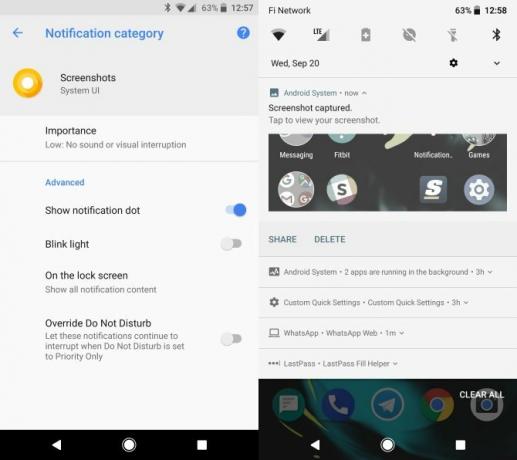
Snoozing-meldingen
Afgezien van meldingskanalen, heeft Oreo nog een andere meldingsgerelateerde tool voor je. Hoe vaak heb je een melding een halve dag in je dienblad achtergelaten? zodat je het niet bent vergeten Hoe notificaties in Android op te slaan en herinneringen voor hen in te stellenMis nooit meer een melding door een van deze apps te gebruiken. Lees verder ? Soms komt er een melding binnen die u niet wilt negeren, maar geen tijd heeft om er direct mee om te gaan. Nu kunt u deze snoozen voor later.
Het is makkelijk te doen. Wanneer een melding binnenkomt, schuif je deze iets naar links of rechts om het klokpictogram eronder weer te geven. Schuif niet te ver, anders veeg je de melding weg. Tik op het klokpictogram en je snooze de melding een uur lang. Na die tijd toont uw telefoon u de melding opnieuw.

Als een uur niet goed genoeg is, tik je op 1 uur tekst en je ziet andere opties zoals 15 minuten en twee uur. Selecteer een van hen om te wijzigen hoelang het duurt voordat je de melding opnieuw ziet.
Dit bespaart u de noodzaak doorzoek uw meldingsgeschiedenis Hoe u uw meldingsgeschiedenis op Android kunt bekijkenWe hebben het allemaal gedaan: een melding knippert op je telefoon, maar voordat je de kans hebt gehad om het te lezen, heb je het per ongeluk weggevaagd. Het is voor altijd verdwenen. Of is het? Lees verder en vermindert rommel in uw bar.
Heb je nog geen Oreo?
Deze nieuwe meldingsopties zijn geweldig en laten ervaren gebruikers precies aanpassen hoe hun telefoon ze kan bereiken. Maar ze zijn alleen beschikbaar voor Android Oreo-gebruikers, die veel gebruikers zien een aantal maanden niet In de Android-wereld van vandaag is up-to-date software alleen voor de bevoorrechteAls u een Android-telefoon bezit, is de kans groot dat u zelden Android-beveiligingsupdates ontvangt. En je kunt het de schuld geven van de Google Pixel. Lees verder .
Als je een Nexus- of Pixel-apparaat gebruikt, kan dat update nu naar Android Oreo Hoe Android Oreo nu te installerenWilt u uw Pixel- of Nexus-apparaat nu upgraden naar Android Oreo? Hier leest u hoe u dit kunt doen en het uitrolwachten overslaat. Lees verder . Controleer op updates door naar te gaan Instellingen> Over de telefoon> Software-update om te zien of het klaar is om over-the-air (OTA) aan te komen. Zo niet, dan kunt u proberen de bètaversie te gebruiken. Als beide mislukken en u het niet erg vindt om een beetje technisch te worden, kunt u dat ook doen Flash handmatig de OTA-afbeeldingen van Google naar je telefoon.
Degenen zonder een Google-apparaat hebben voorlopig pech. Je beste gok is een app van derden gebruiken om enkele van de nieuwe meldingsopties in Oreo na te bootsen 7 nieuwe Android O-functies die u nu kunt krijgenDe Android O Developer Preview is beschikbaar voor bepaalde apparaten! Maar u kunt de beste functies op uw telefoon of tablet krijgen zonder te upgraden. Lees verder . Het zal niet zo uitgebreid zijn als de aandelenfunctie, maar het is iets. Uitchecken waarom het zo lang duurt voordat Android-telefoons updates ontvangen Waarom is mijn Android-telefoon nog niet bijgewerkt?Het Android-updateproces is lang en gecompliceerd; laten we het onderzoeken om erachter te komen waarom uw Android-telefoon zo lang duurt om te updaten. Lees verder als je benieuwd bent waarom dit een probleem is.
Meldingen in overvloed
Nu weet u hoe meldingskanalen u meer controle geven over wat u op Android meldt. Ze zijn zeker even wennen. Maar nadat u alles heeft ingesteld zoals u het wilt, weet u dat u geen belangrijke melding zult missen en dat meldingen met lage prioriteit uw aandacht niet zullen trekken.
Wil je meer uit meldingen halen? Je zou moeten stel ze in om te synchroniseren met uw Windows-, Mac- of Linux-computer Android-meldingen synchroniseren met Windows, Mac en LinuxJe kunt alle meldingen van je Android-telefoon of -tablet synchroniseren met je desktop! Lees verder .
Wat vind je van de meldingskanalen van Android Oreo? Heeft u grote aanpassingen met hen gemaakt die u wilt delen? Laat ons je mening weten in de reacties hieronder!
Ben is adjunct-redacteur en de gesponsorde postmanager bij MakeUseOf. Hij heeft een B.S. in computerinformatiesystemen van Grove City College, waar hij cum laude afstudeerde en cum laude afstudeerde. Hij helpt graag anderen en is gepassioneerd door videogames als medium.

